Instalace prostřednictvím zjišťování zařízení v síti
Při instalaci ovladače můžete vyhledávat zařízení na sítích protokolu TCP/IP.
 POZNÁMKA
POZNÁMKAPro síťová prostředí jiná než TCP/IP, viz postup instalace zadáním portu nebo IP adresy.
Pokud nevíte, jaké síťové prostředí používáte, zeptejte se svého správce sítě.
Podmínky
Zařízení je ve stejné podsíti jako vámi používaný počítač (pro síťová prostředí TCP/IP)
Povolení nastavení pro možnost [Použít WSD] i [Nastavení Multicast Discovery] v zařízení (pro síťová prostředí využívající protokol WSD)
Nastavení funkce výběru jazyka popisu stránky (plug and play) zařízení
Nastavte v zařízení možnost [Výběr PDL (Plug and Play)], aby odpovídala vámi používanému ovladači. Podrobné informace o metodě nastavení najdete v příručce k zařízení.
Zařízení musí být na stejné podsíti jako vámi používaný počítač.
Při spuštění počítače se přihlaste jako uživatel s právy administrátora.
Zobrazí se obrazovka [Plocha] (při používání systému Windows 8.1/Server 2012/Server 2012 R2)
Postupy
1.
Spusťte instalační program.
Při použití instalátoru staženého z webových stránek
Dvojklikem rozbalte stažený soubor. Pokud se instalátor po rozbalení nespustí automaticky, dvakrát klikněte na soubor [Setup.exe].
Při použití dodaného disku CD-ROM
(1) Vložte CD-ROM do počítače.
Pokud se nezobrazí nabídka disku CD-ROM, klikněte na tlačítko „Otevřít podrobnosti“.
Spusťte instalační program dle postupu níže.
Pokud se zobrazí zpráva s výzvou k vložení CD-ROM nebo pokud se zobrazí Průzkumník Windows: Spusťte soubor [MInst.exe].
Pokud se nic nezobrazí: Klikněte dvakrát na ikonu CD-ROM.
Pokud výše uvedený soubor [MInst.exe] neexistuje: Spusťte soubor [Setup.exe] ve složce ovladače na disku CD-ROM.
Pokud jste spustili [Setup.exe], přejděte na krok 2.
(2) Pokud se zobrazí obrazovka výběru jazyka, vyberte jazyk → klikněte na [OK].
(3) Na obrazovce nabídky klikněte na [Instalace].
(4) Pokud se zobrazí obrazovka [Vyberte typ připojení], vyberte možnost [Síťové připojení] → klikněte na [Další].
(5) Na zobrazené obrazovce se ujistěte, že byly vybrány ovladače, které mají být nainstalovány → klikněte na [Instalace].
(6) Potvrďte obsah dokumentu LICENČNÍ DOHODA NA SOFTWARE FIRMY CANON → klikněte na [Ano].
2.
Vyberte jazyk → klikněte na tlačítko [Další].
3.
Když se zobrazí dokument LICENČNÍ DOHODA NA SOFTWARE FIRMY CANON, potvrďte obsah → klikněte na [Ano].
4.
Vyberte možnost [Standardní] → klikněte na tlačítko [Další].
[Znovu aktivovat tiskárny v režimu spánku a vyhledat]: Tuto možnost vyberte v případě, že chcete na síti vyhledat zařízení, která jsou v režimu spánku.
[Zobrazit soubor Readme]: Na tuto možnost klikněte, jestliže chcete zobrazit soubor Readme.
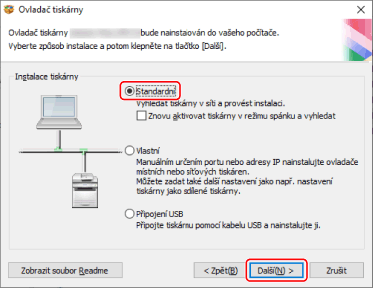
5.
Vyberte požadované položky → klikněte na tlačítko [Další].
[Přejít k instalaci ovladače tiskárny]: Tuto možnost vyberte v případě, že je ovladač již nainstalovaný.
[Canon Driver Information Assist Service]: Tuto možnost vyberte, jestliže chcete použít funkci získání informací o zařízení.

6.
V části [Seznam tiskáren] vyberte zařízení, které chcete nainstalovat.
Karta [Zařízení IPv4]/[Zařízení IPv6]/[Zařízení WSD]: Výsledky hledání jsou zobrazeny na kartě odpovídajícím způsobu připojení zařízení. Kliknutím přepnete na příslušnou kartu.
[Možn. hledání]: Změňte čas pro vyhledávání zařízení. To vám umožní prodloužit čas strávený hledáním zařízení, když se zařízení nezobrazují v soupisu [Seznam tiskáren].
K zobrazení výsledků zjištění na kartě [Zařízení IPv4]/[Zařízení IPv6] můžete zadat název komunity SNMP zadaný v zařízení.
Toto nastavení proveďte, pokud je v zařízení zadán jiný než výchozí název "public".
[Hledat znovu]: Klikněte na tuto položku, pokud se zařízení nezobrazuje v soupisu [Seznam tiskáren]. Pokud se zařízení po opakovaném vyhledávání stále nezobrazuje, vyberte tlačítko [Vlastní] a proveďte instalaci zadáním portu nebo IP adresy.
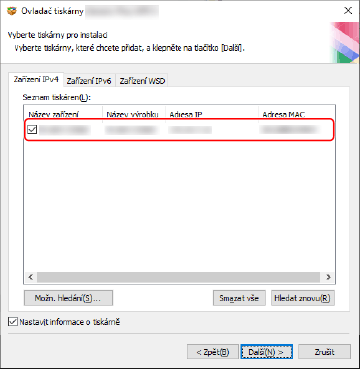
7.
Pokud chcete změnit název zařízení nebo ho nastavit jako výchozí zařízení, vyberte možnost [Nastavit informace o tiskárně] → klikněte na tlačítko [Další].
Pokud nechcete změnit název zařízení nebo ho nastavit jako výchozí zařízení, klikněte na tlačítko [Další] a přejděte na krok 9.
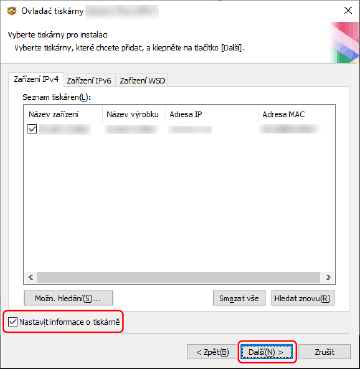
8.
Podle potřeby změňte [Název tiskárny] → klikněte na tlačítko [Další].
[Na ploše vytvořte zástupce nástroje Vzdálené UR]: Vytvoří zástupce vzdáleného uživatelského rozhraní zařízení na ploše.
Chcete-li po instalaci ovladače aktualizovat IP adresu zařízení nastavenou v zástupci nebo zástupce odstranit, proveďte to ručně.
[Nastavit jako výchozí]: Tuto možnost vyberte, jestliže chcete zařízení nastavit jako výchozí.
[Použít jako sdílenou tiskárnu]: Tuto možnost vyberte v případě, že chcete pro zařízení konfigurovat sdílené nastavení.
Je-li zařízení připojeno prostřednictvím portu WSD, pak nemůžete vybrat [Název tiskárny].
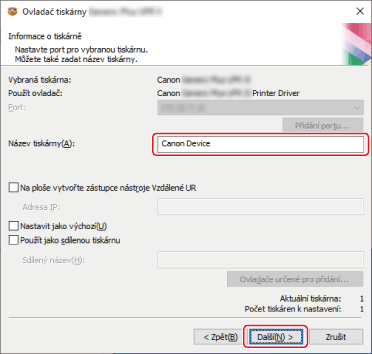
Zkontrolujte nabídku [Seznam tiskáren pro instalaci ovladače] → klikněte na tlačítko [Spustit].
Proveďte instalaci podle pokynů na obrazovce.
10.
Klikněte na [Restartovat] (nebo na [Konec]).